
L’app remota su un telefono cellulare offre un modo comodo per controllare la tua TV Sinotec, riducendo la dipendenza da un telecomando fisico. La maggior parte delle Smart TV Sinotec sono alimentate da Google TV e Android TV OS. Quando sei connesso al WiFi, puoi facilmente controllare la tua TV Sinotec usando l’applicazione Google TV. Nelle situazioni in cui il WiFi non è disponibile, puoi usare le app del telecomando IR. Questa guida descrive come controllare una TV Sinotec senza un telecomando.
Controlla Sinotec Android o Google TV tramite l’app Google TV
Inizia collegando la tua Sinotec Android/Google TV a una rete WiFi affidabile e assicurati che il tuo Android o iPhone sia sulla stessa rete.
1. Scarica l’ app Google TV dall’app store appropriato sul tuo Android o iPhone.
2. Apri l’ applicazione Google TV e accetta le norme dell’app.
3. Una volta nella schermata iniziale dell’app, seleziona l’ icona Remote o Connect .
4. Tocca Consenti per concedere le autorizzazioni necessarie. L’app cercherà i dispositivi connessi alla stessa rete WiFi.
6. Inserisci il codice visualizzato nell’app e premi il pulsante Associa per connetterti alla tua TV Sinotec.
7. L’ interfaccia remota apparirà sull’app Google TV entro pochi secondi.
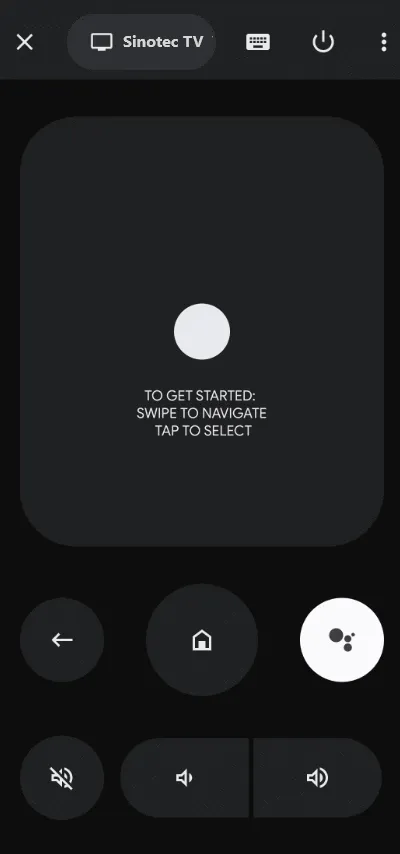
Utilizza il touchpad, il volume e varie icone di controllo per gestire le funzioni del tuo Sinotec Android o Google TV.
Controlla la TV Sinotec tramite l’app IR Remote
Se la tua TV Sinotec funziona su Whale OS o è un modello più vecchio, l’app IR remote può essere utilizzata per controllare le funzioni della TV. Avrai bisogno di uno smartphone Android dotato di un blaster IR integrato . In tal caso, installa una delle seguenti app:
Assicurati che il blaster IR del tuo smartphone sia puntato verso la TV Sinotec. Apri l’app remota e premi il pulsante di accensione per spegnere la TV, confermando l’associazione riuscita. Riaccendi la tua TV Sinotec e usa le varie icone di controllo per gestirne le funzioni.




Lascia un commento